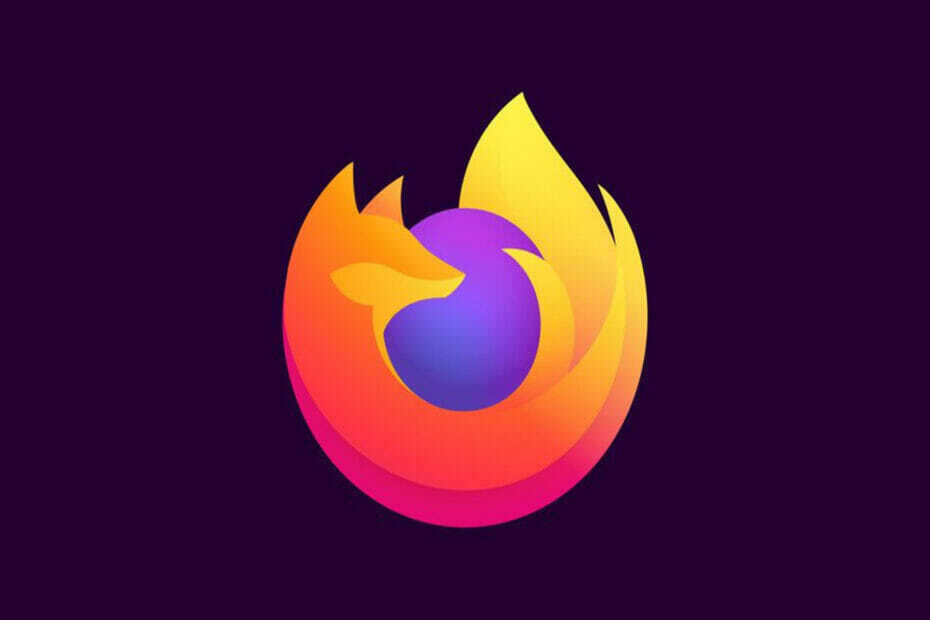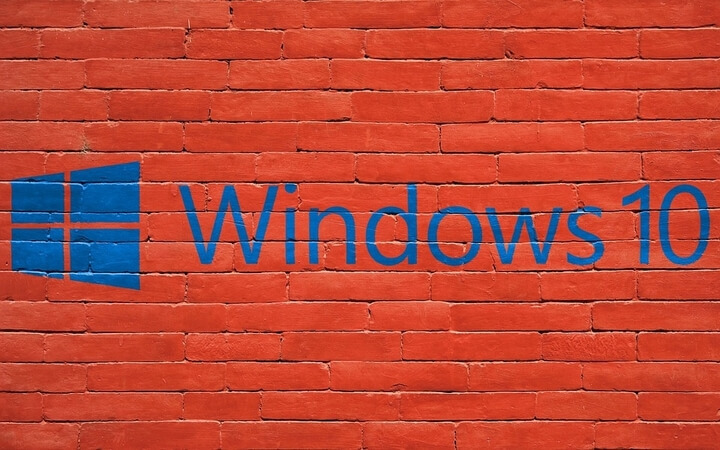
תוכנה זו תשמור על מנהלי ההתקנים שלך, ובכך תשמור עליך מפני שגיאות מחשב נפוצות ותקלות חומרה. בדוק את כל הנהגים שלך כעת בשלושה שלבים פשוטים:
- הורד את DriverFix (קובץ הורדה מאומת).
- נְקִישָׁה התחל סריקה למצוא את כל הנהגים הבעייתיים.
- נְקִישָׁה עדכן מנהלי התקנים כדי לקבל גרסאות חדשות ולהימנע מתקלות במערכת.
- DriverFix הורד על ידי 0 קוראים החודש.
כיצד אוכל להשבית את האנימציות ב- Windows 10 במחשב הנייד שלי?
- ממאפייני מערכת
- מתכונה קלות גישה
- מלוח הבקרה
לאלו מכם שהתקינו את התצוגה המקדימה הטכנית של Windows 10 במכשירים שלכם, אתם עשויים לתהות כיצד תוכלו להשבית לחלוטין את תכונת האנימציות שיש לכם. ובכן, תראה שזה לא כל כך גדול לעסוק ללמוד כיצד להשבית את האנימציות ב- Windows 10 וזה ייקח לך רק כמה דקות אם תעקוב אחר שלב אחר ההדרכות להלן.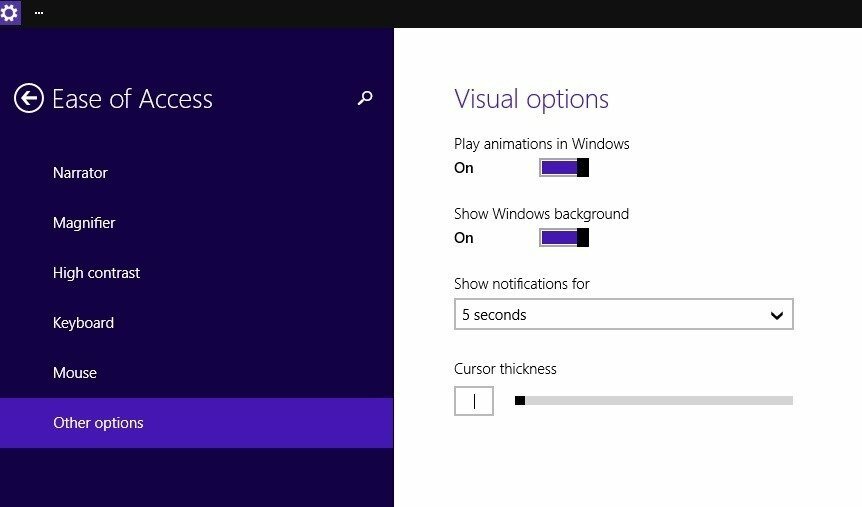
מיקרוסופט הציגה בין תכונות רבות אחרות את הנפשת החלון שתקבל רק עם Windows 10 החדש ולמרות זאת אנימציה זו מוצגת רק כשאתה פותח חלון חדש או סוגרים קודמת חלק ממשתמשי Windows 10 מתרגזים למדי על ידי זה.
השבת את תכונת האנימציות ב- Windows 10: כיצד לעשות זאת?
1. ממאפייני מערכת
- לחץ והחזק את כפתור "Windows" ואת כפתור "R" כדי להעלות את חלון "Run".
- בתיבה "הפעל" כתוב את הדברים הבאים: "Sysdm.cpl" אך ללא הצעות מחיר.
- לחץ על כפתור "Enter" במקלדת.
- כעת עליך להיות מול חלון "מאפייני מערכת".
- בחלון "מאפייני מערכת" תצטרך ללחוץ שמאל או להקיש על הכרטיסייה "מתקדם" הממוקם בחלקו העליון של החלון.
- יהיה לך נושא "ביצועים" שבו תצטרך ללחוץ לחיצה ימנית או להקיש על כפתור "הגדרות".
- כעת עליך להיות מול חלון "אפשרויות ביצועים".
- לחץ לחיצה ימנית או הקש על הכרטיסייה "אפקטים חזותיים" הממוקמת בחלקו העליון של חלון זה.
- לחץ לחיצה ימנית על האפשרות "מותאם אישית" שיש לך בחלון זה.
- תהיה לך רשימה של אנימציות שיכולות להופיע במערכת Windows 10 שלך. מהרשימה אם ברצונך להשבית אחד או יותר מהם תצטרך ללחוץ לחיצה שמאלה רק בתיבה משמאל לשם האנימציות כדי לבטל את הסימון שלה.
- לאחר מכן תצטרך ללחוץ שמאל או להקיש על כפתור "החל" שבצד ימין התחתון של חלון זה כדי לשמור את השינויים שביצעת בתכונת האנימציות.
- לחץ לחיצה ימנית גם על כפתור "אישור" על מנת לסגור חלון זה.
- עבור ובדוק אם עדיין קיימות האנימציות לאחר השבתת תכונה זו במערכת ההפעלה Windows 10 שלך.
2. מתכונה קלות גישה
- לחץ לחיצה ימנית על תכונת "חיפוש" שיש לך במסך "התחל" של Windows 10 שלך.
- כתוב בתיבת החיפוש את "הגדרות המחשב" הבאות
- לאחר סיום החיפוש לחץ על כפתור "Enter" או לחץ לחיצה ימנית / הקש על סמל "הגדרות מחשב".
- ממוקם בצד שמאל בתכונת הגדרות המחשב תהיה לך האפשרות "קלות גישה".
- לחץ לחיצה ימנית או הקש על האפשרות "קלות גישה".
- עכשיו כשאתה נמצא בחלון "קלות גישה" אתה צריך ללחוץ שמאל או להקיש על התכונה "אפשרויות אחרות".
- כעת, אם ברצונך להשבית את האנימציות עליך רק למקם את המתג למצב "כבוי" תחת התכונה "הפעל אנימציות ב- Windows".
3. מלוח הבקרה
- בשורת החיפוש של Windows 10 הקש על לוח הבקרה, בחר ופתח אותו
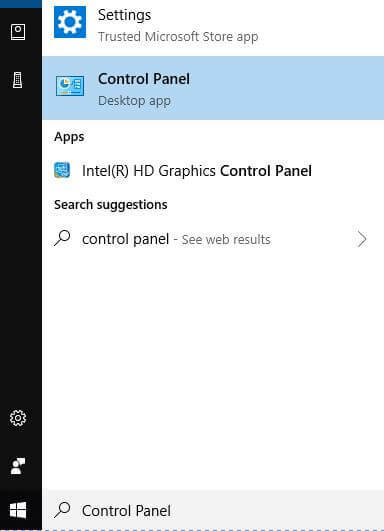
- לחץ על 'מערכת ואבטחה'
- לחץ על 'מערכת'
- בחר 'הגדרות מערכת מתקדמות' ולחץ
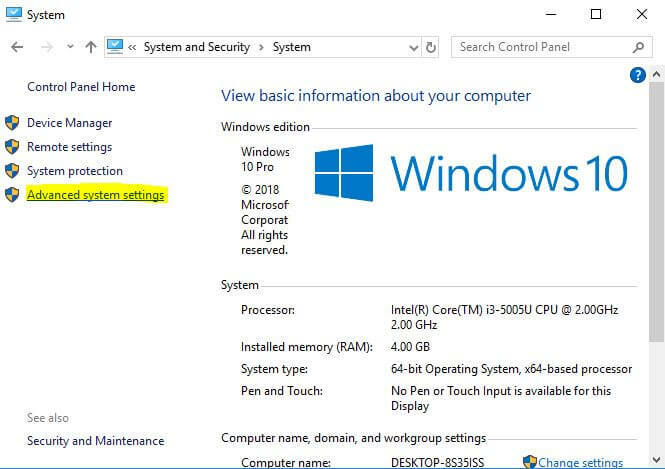
- לחץ על 'הגדרות' בכרטיסייה 'מאפיינים'
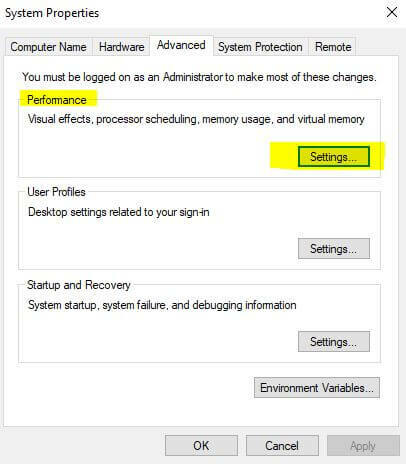
- בטל את הסימון של אפשרויות האנימציות שברצונך להשבית ולחץ על 'החל'
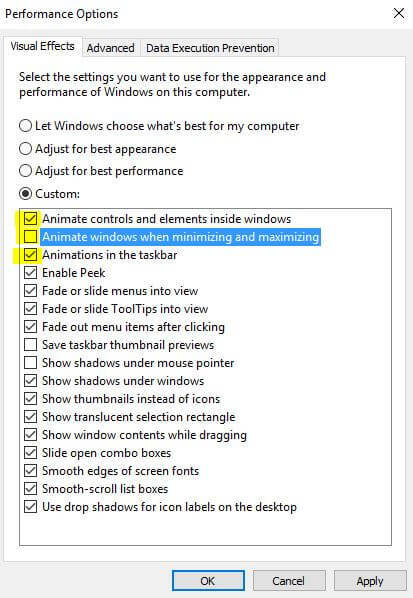
הנה לך! כעת המחשב יפעל מהר יותר.
ביצוע אחת מהשיטות לעיל תשבית את האנימציות שלך ב- Windows 10 ועכשיו אתה גם יודע מהיכן תוכל להפעיל אותן שוב אם תרצה אי פעם. אנא כתוב לנו למטה לכל שאלה אחרת הקשורה למאמר זה ונעזור לך בהקדם האפשרי.
קרא גם: מחברת Windows 8.1 ASUS EeeBook זו נמכרת ב 99 דולר ביום שישי השחור ב Staples